光影魔术手:水印制作与添加的详细教程
水印是图像版权保护和信息传递的重要手段。本文将介绍如何使用光影魔术手这款功能强大的图像编辑软件来制作并添加水印。
一、软件准备与基础操作
首先,确保已安装光影魔术手软件。打开软件后,点击界面中的“打开”按钮,选择想要添加水印的图片文件,并等待其加载到工作区。
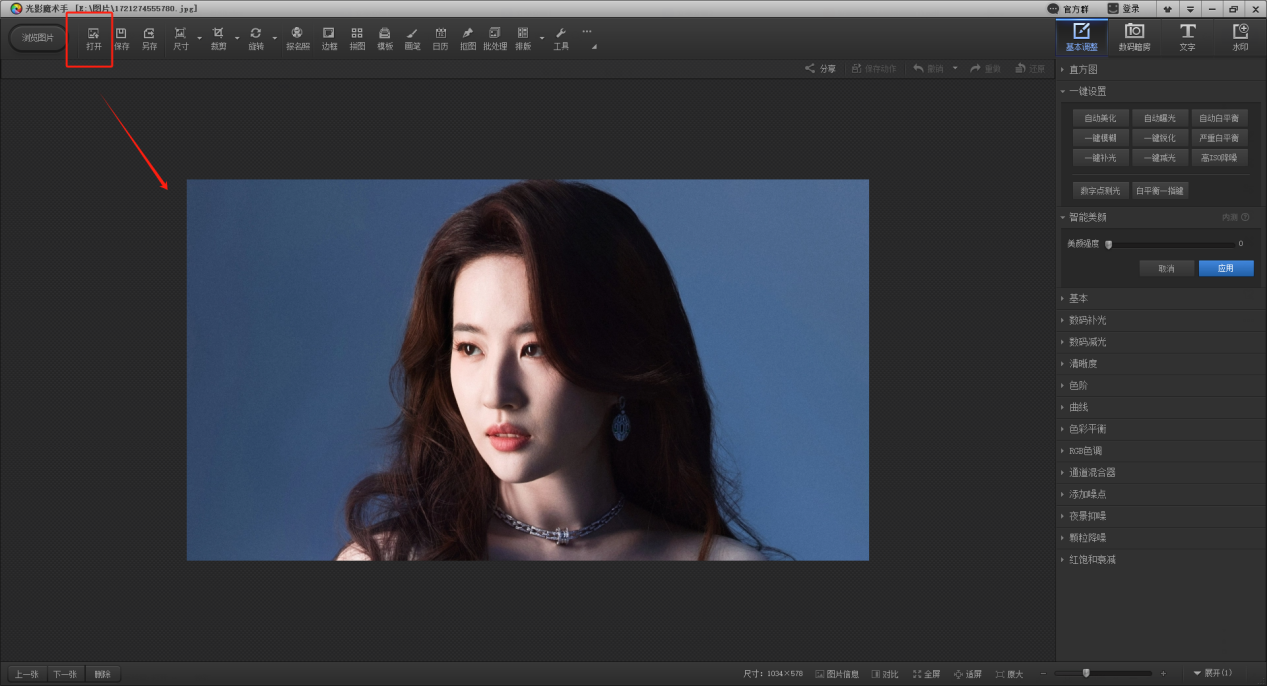
二、水印制作与调整
1. 添加图片水印
在光影魔术手的工作区,找到并点击工具栏上的“水印”按钮。这将打开水印编辑界面,允许您选择添加图片水印或文字水印。
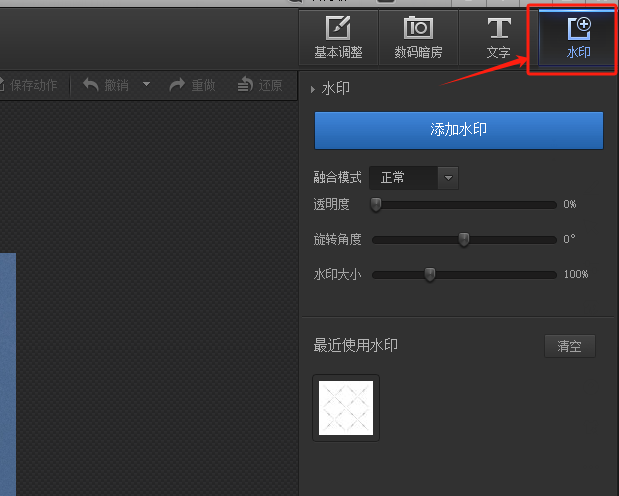
- 选择图片水印:点击“添加图片水印”选项,随后在弹出的对话框中选择您想要作为水印的图片文件。导入后,您可以在软件界面中看到水印的预览效果。
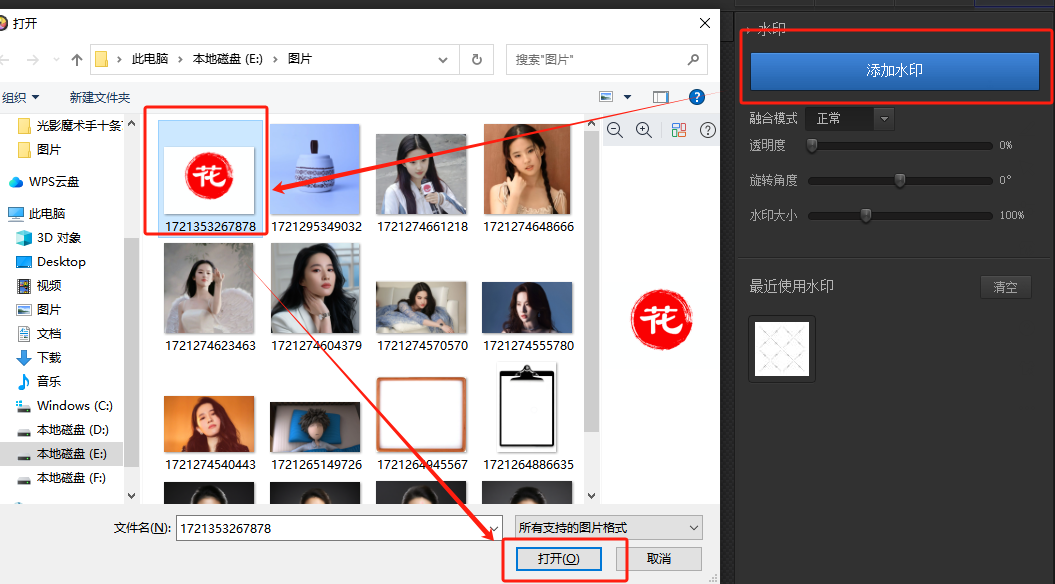
- 调整水印属性:接下来,您可以通过拖动水印边缘或输入具体数值来调整水印的大小。此外,还可以调整水印的透明度,以确保它不会过于突兀地覆盖原图内容。光影魔术手还提供了旋转功能,允许您根据需要调整水印的角度。如果需要调整融合模式,你也可以在下拉框选择你喜欢的模式。
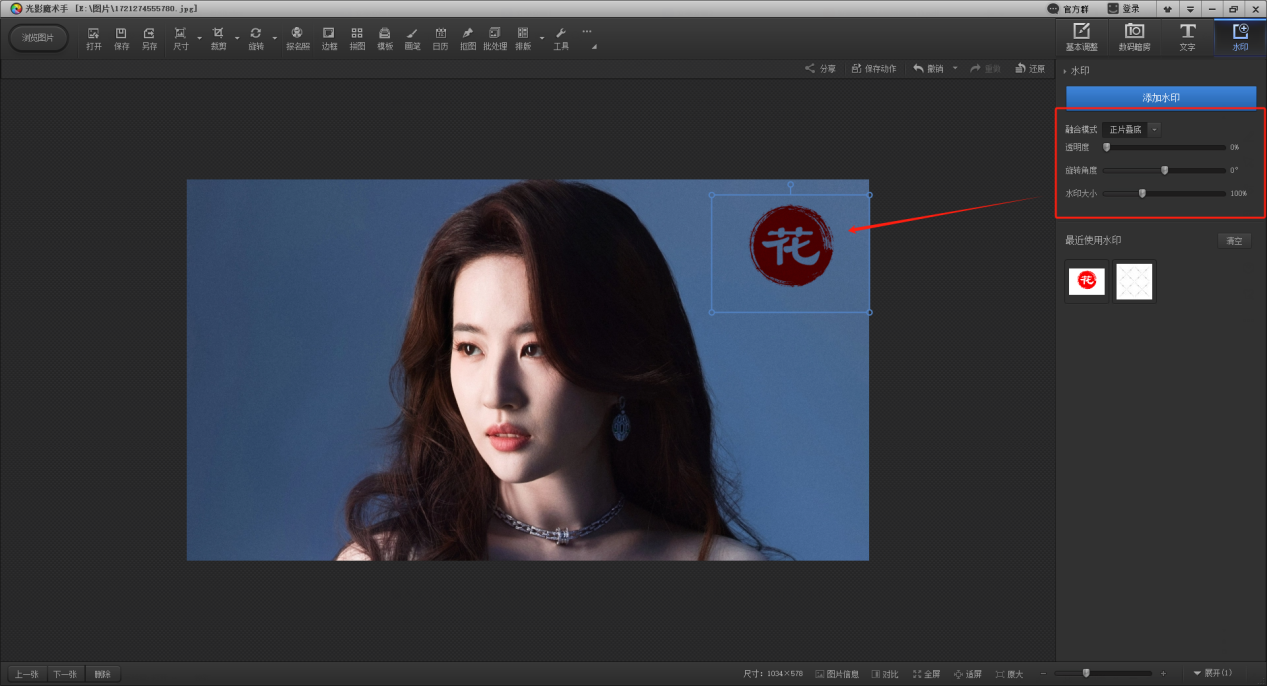
- 定位水印位置:使用鼠标拖动水印至您希望放置的位置。光影魔术手支持多种定位方式,如自由拖动、中心对齐等,以满足不同用户的需求。

2. 添加文字水印
如果您更倾向于使用文字作为水印,光影魔术手同样提供了便捷的文字水印添加功能。
- 输入文字内容:在文字编辑界面中,选择“添加新的交字”选项。随后,在文本框中输入您想要展示的文字内容。
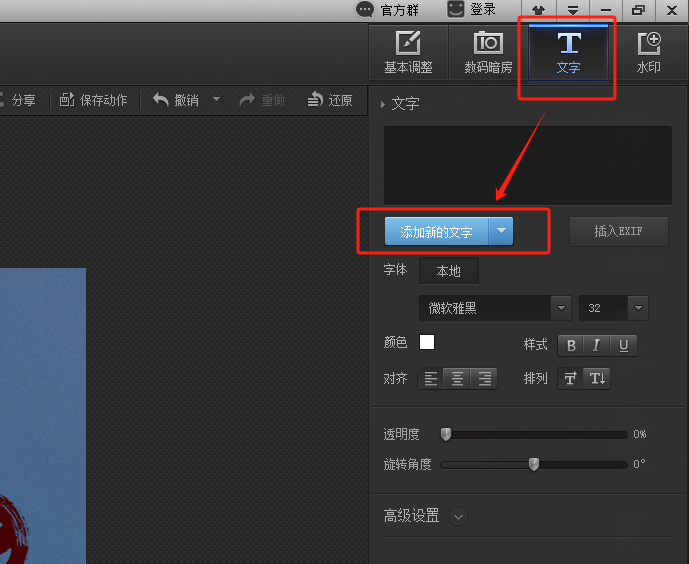
- 设置文字样式:光影魔术手允许您自定义文字的字体、大小、颜色等属性。通过选择不同的字体样式和颜色搭配,您可以创造出既符合主题又具有个性的文字水印。

- 调整文字布局:与图片水印类似,您也可以通过拖动文本框边缘来调整文字水印的大小和位置。同时,光影魔术手还提供了文本对齐、旋转等高级功能,帮助您实现更精细的布局调整。

三、合并水印与预览效果
完成水印的添加与调整后,光影魔术手会自动将水印与原图合并,并在工作区显示效果。检查水印的位置、大小、透明度等是否满足要求。
四、保存与分享
满意后,点击“保存”或“另存为”按钮,选择图片格式和保存路径,完成图片保存。
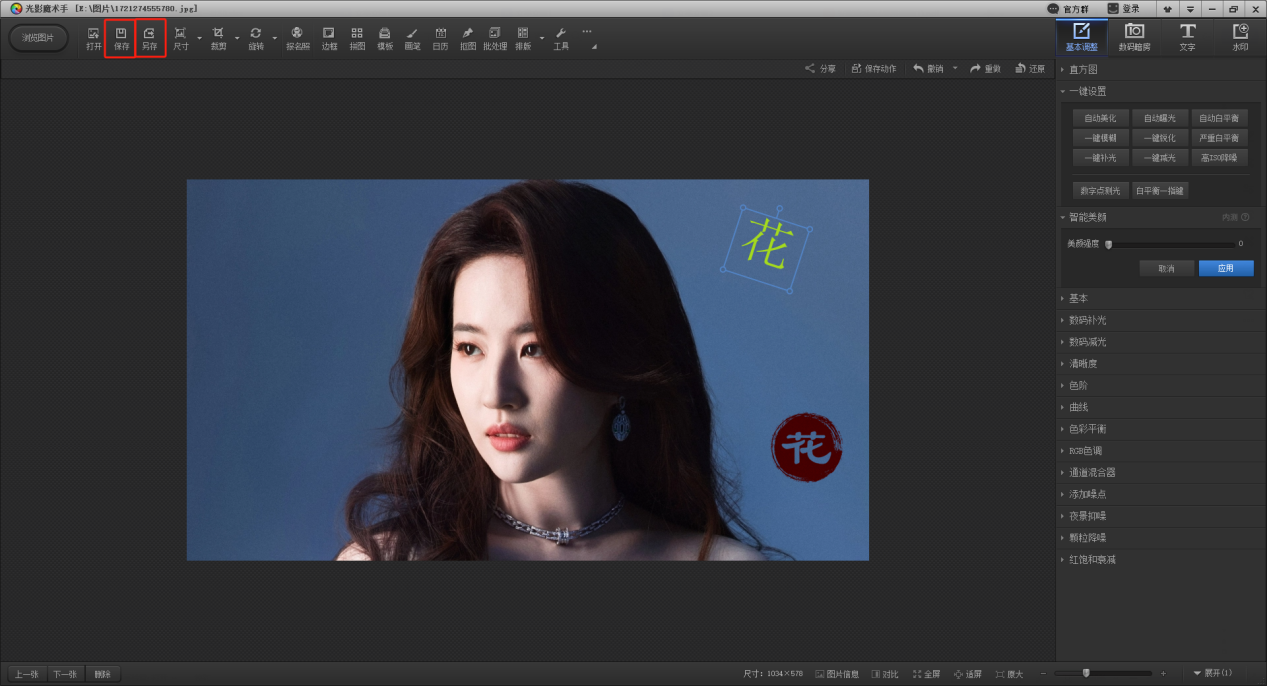
五、注意事项与技巧
- 版权意识:在添加水印时,请确保您有权在图片上添加水印,并尊重他人的版权。
- 透明度选择:合理的透明度设置可以使水印既明显又不影响图片的整体效果。
- 位置选择:水印的位置应避免遮挡图片的重要信息或主体内容,同时又要足够显眼以便被识别。
- 备份原图:在进行任何图像处理操作之前,建议先备份原图以防万一。
现在,您应该已经掌握了使用光影魔术手制作与添加水印的基本方法。无论是为了保护图片的版权还是为了传递特定的信息,水印都是一种非常有效的手段。希望本文能为您的图像处理工作带来帮助,让您在创意与保护之间找到完美的平衡。
在未来的实践中,不妨多尝试不同的水印样式和布局方式,以发现更多适合您需求的创意表达方式。